SHSHの取得・保存では「TSS Saver」を使用している方も多いと思いますが、デバイス情報を調べる必要があります。
更に、iPhone XSやiPhone 11といったA12/A13デバイスでは必要な作業が大幅に増えてしまいます…。
そこで今回の「blobsaver」では、接続されているデバイス情報を自動で読み取り、サクッと簡単にSHSHの取得・保存を行えるように!
1度読み取ったデバイス情報は保存する事が出来るため、複数デバイスをお持ちの方にも…最適です!
blobsaver
SHSHを取得するには「デバイスモデル」、「ECID」、「プロセッサモデル(一部機種)」といった情報を調べ、「TSS Saver」などに入力&指定する必要があります。
一度調べてメモを残しておけばイイ物ではあるのですが、気軽にサクッとクリックするだけで…とまでは行きません。
ですが、blobsaverではデバイス情報を自動で読み込んでくれるため、クリックしていくだけで取得が出来ちゃいます。
更にプリセットとしてデバイス情報を10個保存出来るので、複数デバイスを所有している方もプリセットを切り替えるだけでサクサクとSHSHを取得していくことが可能!
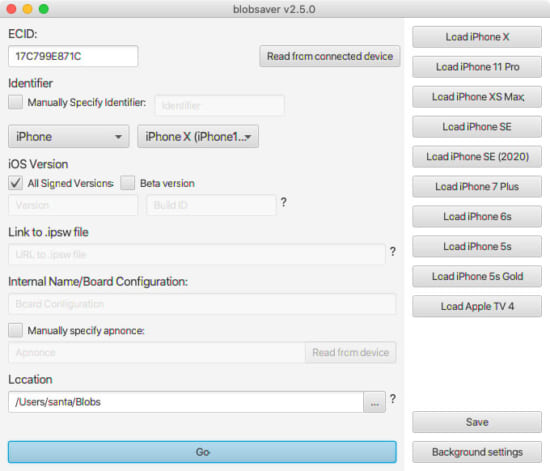
A12 / A13 / A14対応
また、iPhone XSやiPhone 11などのA12 / A13 / A14デバイスでは、SHSHの取得に前項情報に加え、apNonce値が必要になってきます。
これ、調べるのがちょっとややこしいのですよね…。
ですが、blobsaverではapNonce値もクリックだけで調べてくれるため、A12 / A13デバイスでも簡単に使える様になっています!
使い方
準備:インストール
*動作にはJavaが必要なため、事前に【Java Downloads】より、自身のOSにあったものをダウンロード&インストールしておきましょう(Windowsの方は「Windows Offline (64-bit)」をご使用ください)*
blobsaverは「Windows / Mac / Linux」で使用する事が可能です。以下リンク先より自身のOSにあった物をダウンロードし、インストールや配置を行ってください。
① デバイス情報を読み込む
SHSHを取得したいデバイスをPCとUSBにて接続し、「コンピュータの信頼」と「ロック解除」を行っておきましょう。
続いてblobsaverを起動し、『Read from device』または『Read from connected device』をクリックすると、SHSHの取得必要な情報がデバイスから読み込まれます。
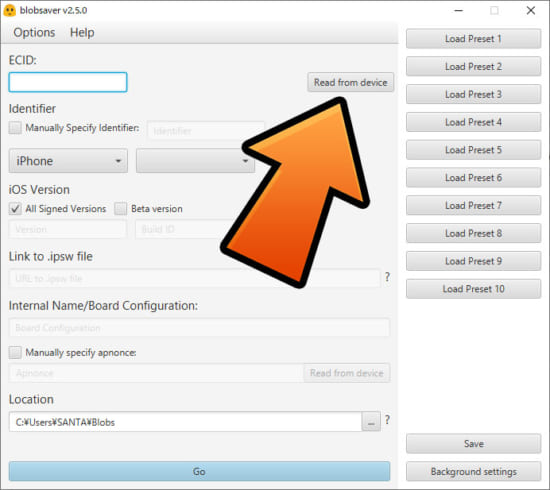
また、読み込まれたデバイス情報は右下「Save」をクリック後、保存したいプリセット番号を選択、プリセット名を入力して保存…することで、次回からはプリセットを選択するだけで読み込むことが出来ます。
プリセットは10個まで保存出来ますので、複数デバイスある方はプリセット登録しておくのが便利です!
[A12 / A13 / A14限定] apNonce値を読み込む
iPhone XSやiPhone 11といったA12 / A13 / A14デバイスでは、前項のデバイス情報以外にapNonce値という情報が必要になります。
次項に方法を記載していますので、②に進む前に実行しましょう。
また、A11以下のデバイスの場合は不要なので、このまま②へお進みください。
② SHSHを取得・保存する
デバイス情報が読み込み後、もしくはプリセット選択後、画面左下『Go』ボタンをクリックしましょう。
これでSHSHの取得が実行されます。取得作業後、「Success!」というポップアップが出現し、取得が行えたSHSHのiOSバージョンを確認することが可能です。
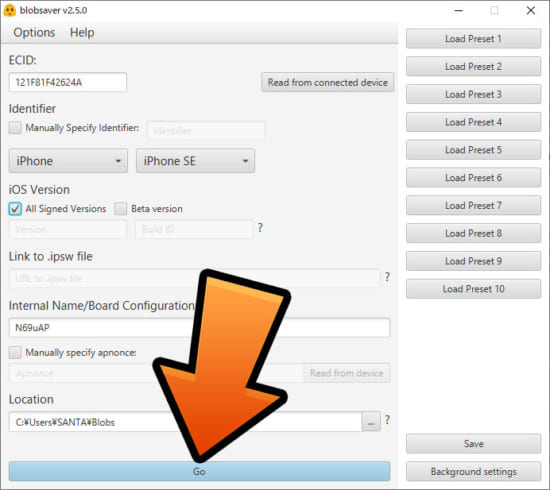
SHSHの保存先
SHSHの保存先ですが、blobsaver画面下「Location」で指定されている場所になります。
好きな場所へ移動することも出来ますので、わかりやすいところに設定しておくのがオススメです。
[A12 / A13限定] apNonce値を読み込む
iPhone XSやiPhone 11などのA12 / A13デバイスでは、更に「apNonce値」を調べる必要があります。
こちらの手順では一度デバイスがリカバリーモードに入りますので、デバイス再起動が発生します。unc0verやChimeraなどで脱獄している場合、実行後にunc0ver/Chimeraなどを実行して脱獄環境へ戻る必要があります。
署名切れが発生していないことを確認してから、実行する様にしてください。
準備:Nonce値の適用・確認(脱獄済みの場合)
blobsaverで取得するSHSHは「Nonce(Generator)値」が【0x1111111111111111】となっています。
そのため、デバイス側にもこの値を適用してあげる必要があります。
方法は簡単で【unc0ver】や【Chimera】などでNonce値を設定し、脱獄作業を行うだけです。
既に脱獄済みの場合でも、一応デバイス再起動&脱獄環境へ戻る…を行っておきましょう。
unc0verではデフォルトで「0x1111111111111111」となっていますが、一応unc0verの設定から確認。
Chimeraではデフォルト値が異なっているため、【0x1111111111111111】に変更し、脱獄作業(デバイス再起動 > Nonce値変更 > Chimera実行)を行ってください。
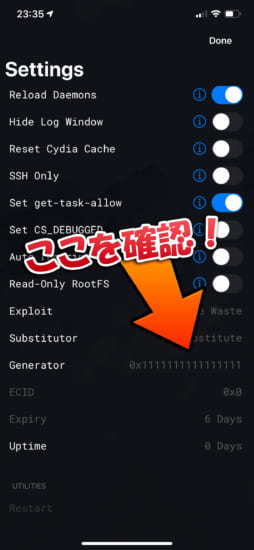
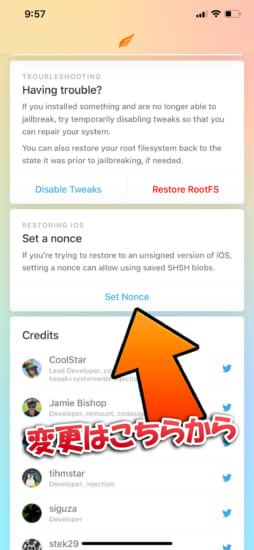
未脱獄の場合
未脱獄環境ではNonce値を指定できないため、現状のapNonce値でSHSHを取得する事になります。
ただ、デバイス側のapNonceは意図せぬタイミングで切り替わってしまうことがあり、そうなった場合、今回取得したSHSHは使えない物…となります。これが脱獄済みの手法と決定的に異なるポイントです。
多くの場合、通常使用であれば簡単に切り替わってしまう事はない”ハズ”なのですが、リセットやアップデートなどを行うとほぼ確実に切り替わります。
そのため、あくまで「やらないよりは、やっておいた方がイイ」という物です。この点は十分に理解した上で行うようにしてください。
apNonce値の読み込む!
前項のデバイス情報を読み込み後、「Apnonce」項目右側にある『Read from device』ボタンをクリック。
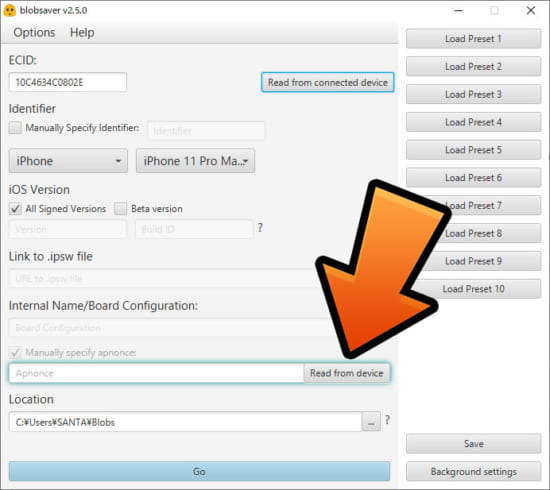
ポップアップが出現するので『OK』ボタンをクリック。するとデバイスが自動的にリカバリーモードへ移行されます。
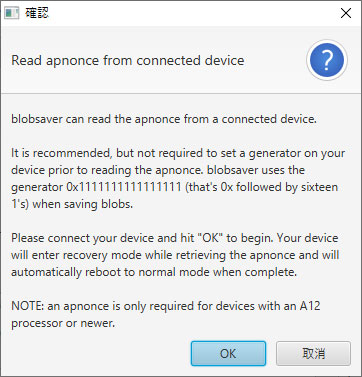
apNonce値の読み込みが完了すると、デバイスが再起動されますので、完了するまでデバイスに触らない様にしましょう。
完了すると以下のポップアップが出現。『終了』をクリックしてください。
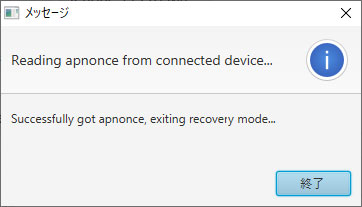
これらの作業が完了すると、blobsaver側のApnonce項目に値が追加されているはずです。これで準備は完了。
前項の「② SHSHを取得・保存する」の通り、SHSHの取得を行ってください。
また、apNonce値も含め、プリセット登録が行なえますので、ここまでやってからプリセット登録をしておくと、次回からはプリセット選択だけでSHSH取得が実行できるため、便利です!
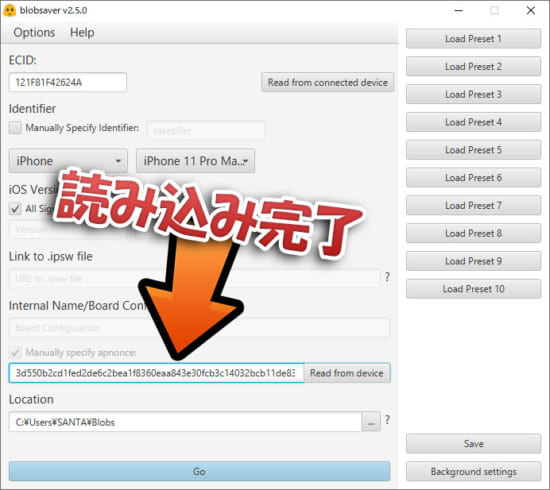
〆
もちろん他の手法でも問題はなく、すでにそちらで行っている…という場合は無理にblobsaverを使用する必要はありません。
ただ、毎回デバイス情報を調べている…入力ミスなどを減らしたい…といった様な場合には、blobsaverは非常に便利で、簡単楽ちん!
特にA12 / A13デバイス用のapNonce値を調べる手順が非常に楽なため、オススメです。




コメント
shshって各バージョン残しておけばそのデバイスではいつでもiosバージョン行き来出来るんですか?
現iOSバージョンがNonce値の適用が行える状況にあり、復元先のSHSHが保存されており、SHSH発行iOSバージョンとSEPの互換性がある…といった条件があります。
つまり脱獄or rootless脱獄or checkra1nが適応できる端末であればapNonceを設定してダウン/アップグレードが出来る
ただし、ダウン/アップグレード先のバージョンとshsh発行中のバージョンがSep互換がある場合にのみに限る
SEPの互換性が必要な理由
SEPはAP(application processor)からハードウェアによって隔離された状態でAPからアクセスする方法がなくTouchIDやFaceIDはここに格納されます
SEPとAPはRAMを共有しますがTrustZoneと呼ばれさらに低レベルの脆弱性がないと回避不可できずcheckm8でも通用しません
apNonce取得しようとしたらエラー吐いてリカバリーモードループに入ってしまった…
11 Pro 13.3
こちら記事の「④ リカバリーモードから脱出」を実行してみてください
https://tools4hack.santalab.me/howto-save-shsh-blobs-on-a12-a12x-device-ver-jailbreak.html
諦めて入獄するところだった…
復旧できましたありがとう
同様です。
D&Dしても、何も起きません。
手順教えて下さい。
Futurerestoreの使い方…についてでしょうか?
もしドラッグ&ドロップしてもパスが挿入されない場合は、Futurerestore.exe(Windowsの場合)の配置されているパス(場所)を手動入力していただいても大丈夫です。
ありがとうございます。
Windowsは、パスが違っていました。
使えるようになりました。
MacBookAIRなのですが、ターミナルと開くと「$」の前にはコンピュータ名、現在の作業ディレクトリ名、ユーザ名が表示されると思いますが。
私の場合、AAAA@AAAA-MacBook-Air ~ %と出ています。
これで良いのでしょうか?
もし違うのであれば、対処法をご教示願います。
ユーザー名@PC名…が記載されているだけなので、大丈夫です
何度も、ありがとうございます。
Catalinaからシェルが「bash」から「zsh」に変更になったという記事を見つけましたが、そんなことは関係なくコマンド実行出来るでしょうか?
>ターミナルと開くと「$」の前にはコンピュータ名、現在の作業ディレクトリ名、ユーザ名が表示されると思いますが。
>私の場合、AAAA@AAAA-MacBook-Air ~ %と出ています。
「%」と、出ています。
スレ違い申し訳ありません。
Alt serverにて unc0verを入れようとしたところ app not foundとでてインストールできません。
またPCにダウンロードする場合もウイルスを検知したと出てダウンロードできません。
un0ver 4.2.1をalt serverのIPA linkで入れようとしてもURLの長さが原因なのかインストールできませんでした。
Altserverは一度アンインストールからの再インストール済みです。
iphone ios 12.0.1
altserver 最新
つい先日まで altserver経由でunc0verをいれ 脱獄していました。
この記事を待ってた!!
iPhone 11でなんでSHSH取れないんだ~と思ってたら、apNonce値が必要だったんですね…
…ところでapNonceなんですかね?Apnonceなんですかね?
記事中でも入り乱れてますがapNonceの方がかっこいいですね()
APTicket(Application Processor Ticket)
にNonce(1度しか使用できない共通鍵)を使用しているのでapNonce
apNonceのメインはNonce値にあるのでApnonceではなくapNonceです
これといった決まりは無いのですが、匿名さんがご回答してくださっているように「apNonce」と言われることが多いです。
そのため私も「apNonce」と書く様にしているのですが、記事中で入り乱れているのは…blobsaverの項目名が「Apnonce」となっているため、その部分を示すときはその様に記載してあります。
santaさんか、有識者の方に質問です。
以前、脱獄済み6s/11.3.1の状態から12.4のshshをこのblobで取得していたのですが、
ググって見つけられたアップグレード方法ではnonceの値が必要な方法しか私には見つけられなかったのですが、いざ、アップグレードしようshshを開いてctrl+Fでnonceの値を検索しても見つかりませんでした。
何かいいアップグレードの方法ありませんでしょうか?
generatorって入力すれば出てくるのでは
SHSH内を「Generator」で検索すると、Generator値(Nonce値)が記載されているかと思います。
generatorで検索しても、なかったんです
ご使用になっていたblobsaverのバージョンにもよるのですが、基本的には0x1111111111111111となっているかなと思います。
スレ違いと存じますが質問お許しください。
Link Identity EditorのUPDATEが来たので、cydiaからUPDATEを試みたところ、
internal error, no file name for idid:iphoneos-arm と表示され、何度トライしても正常に適応されない現象が発生しました。
iOSは13.3.1、checkra1nのUSBブートでWindowsから脱獄しています。
その後、『インストール未完了のパッケージ
パッケージに関連したシェルスクリプトが機能しない場合、設定やインストールが未完了となる事態が発生します。また、エラーは解消せずにさらに問題を起こし続けます。その際、スクリプトを削除し、さらにパッケージを強制的にクリアすることができます。』と表示され、選択肢が2つ。「無視する(一時的に)」と、「強制クリア(危険)」を選ぶボタンが表示されます。
覚えのある方、対応実績があれば教えていただけませんでしょうか。
よろしくお願いします。
「/var/log/」に「dpkg」というフォルダを新規作成し、Link Identity Editorを再インストールしてみてください。
まだ報告数が少なく確実に改善出来るか…はなんとも言えないところなのですが、私の環境ではエラー等の発生がなくなりました。
https://tools4hack.santalab.me/warning-update-substitute-and-ldid-unc0ver-checkra1n-20200428.html
SANTAさん、記事にも起こしていただいたのですね。ありがとうございます。解決しました。<(_ _)>感謝!
javaで書いてくれるとか優しい
unc0verにて脱獄済みiPhoneXS(13.5)でapNonce値を0x1111111111111111にして実行しても
エラー[“0x1111111111111111” is not a valid apnonce]と出てSHSH取得できません
何が原因か心当たりはありませんでしょうか?
よろしくお願いいたします
そちらのエラーが出るのはunc0ver側でしょうか…?
blobsaver側であれば、0x111…はapNonce値ではなく、Generator(Nonce)値です。
apNonce値は記事中にあります手順で取得してください。
ありがとうございました。無事iOS13.5でSHSH取得できました!
クソ便利やな
どこにSHSH保存されるんですか?
blobsaver画面の「Location」にかかれている場所へ保存されています
プリセットに登録すればデバイスを接続しなくても取得できるってことですか?
はい、その通りです
apNonceの取得は基本的に一回のみって書いてほしかったorz
apNonce値変わってしまった…
現在BlobSaverではapNonceに加えGenerator値も一緒に取得してくれます。
そのため、この仕様が適用された後のBlobSaverで取得したSHSHについてはapNonceが変わってしまった場合でも大丈夫です。
iPhone13pro ios16.5 SHSHの取得途中でエラー
再起動してもリカバリーモードから抜け出せなく
iTunesで最新iosにするしかないかと諦めてたとこ
こちら記事の「④ リカバリーモードから脱出」で
なんなく抜け出せました
過去記事ですが2024年でも通用しました
うれしくて思わずカキコ
SANTAさんマジでありがとう